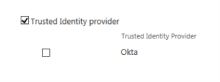Okta People PickerとOkta認証をアンインストールする
この手順には次のタスクが含まれます。
Okta SharePoint People Pickerエージェントをアンインストールする
Okta SharePoint People Pickerエージェントをアンインストールする
-
Oktaの信頼できるIDプロバイダーを無効にします。
SharePointの[Central Administration(サーバーの全体管理)]コンソールから、に移動します。
-
後で使用するために、SharePointの[Solution Management(ソリューション管理)]コンソールから、People Pickerのソリューション名をメモしておきます。
SharePointの[Central Administration(サーバーの全体管理)]コンソールから、に移動します。
-
次の2つのPowerShellコマンドを使用して、IISをリセットし、People Pickerソリューションをアンインストールします。
コピー$name = 'OktaClaimsProvider.OktaClaimsProvider'
$cp = Get-SPClaimProvider | Where-Object {$_.TypeName -eq $name}
Remove-SPClaimProvider $cp -
次のコマンドを実行し、Oktaがリストにないことを確認して、Okta SharePoint People Pickerエージェントが削除されたことを確認します。
コピーGet-SPClaimProvider -
次のPowerShellコマンドを使用して、People Picker SharePointソリューションを削除します。
People PickerソリューションのWSP名を入力します。先ほどメモしたソリューション名を使用します。
コピーUninstall-SPSolution -Identity "OktaClaimsProvider2013-2.3.0.0-xxxxx.wsp" -
SharePointの[Central Administration(サーバーの全体管理)]コンソールから、アンインストールを確認します。
-
WSPファイルが
[Not Deployed(未デプロイ)]になっていて、アンインストールに関するトラブルシューティングエラーがないことを確認します。 -
次のPowerShellコマンドを入力して、SharePoint People Pickerソリューションを削除します。
コピーRemove-SPSolution -Identity "OktaClaimsProvider2013-2.3.0.0-xxxxx.wsp" -
People Pickerソリューションが、SharePointの[Central Administration(サーバーの全体管理)]コンソールに表示されなくなったことを確認します。
Okta認証をアンインストールする
Okta SharePoint People Pickerエージェントを削除した後に、認証クレームプロバイダーとしてのOktaを削除できます。
-
次のPowerShellコマンドを入力します。
コピーRemove-SPTrustedIdentityTokenIssuer –Identity "Okta" -
アンインストールを確認します。
SharePointの[Central Administration(サーバーの全体管理)]コンソールで、[Authentication Providers(認証プロバイダー)]ページに移動し、Oktaがリストからなくなっていることを確認します。